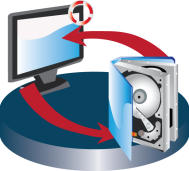
操作系统是电脑的主要的组成部分。而在日常使用中常常会遇到各种导致系统崩溃甚至损坏的情况出现,这时候我们该怎么办呢?办法无非两种:一是重装系统;二是提前做好系统备份然后还原系统。下面我们来比较一下两种方式吧!
重装系统
现在的重装系统工具虽然很多,诸如老毛桃还有U启动。但是重装电脑有几个缺点是不可避免的:
1、需要重新安装驱动,打补丁,和安装常用软件;
2、一般重装系统是遇到系统问题才重装,这样是找不出问题的,下次遇到同类问题,还是得重装;
3、重装系统并不能解决所有的病毒感染问题,因为病毒也可能存在于硬盘的其他分区中,而重装系统只针对C盘,C盘中新的系统很可能再次被硬盘其他分区中的病毒所感染,导致系统再次崩溃;
4、经常重装系统会伤害硬盘,容易使硬盘出现坏道,从而引起系统死机或者是崩溃甚至是硬盘损坏。
系统备份最大的好处是不需要重装电脑,下面我们来说一说系统备份的好处:
1、备份完成的系统作为系统镜像,需要重装系统时,进行还原操作,以实现系统重装。
2、使用之前备份的系统镜像还原后,可以得到一个已装好自己所需软件的可用系统。
3、当遇上中了顽固病毒、系统文件损坏电脑无法开机,又或者该主机在不能上网、没有U盘、没有光盘的情况下完成系统的重装。
4、可以在系统出现致命错误的时候进行恢复,简单快捷!
5、系统中了太多的垃圾软件,病毒等,在你无从下手,或者太麻烦的情况下,备份还原就是最方便的。
如何快捷备份好系统呢?
在备份系统之前,你必须在你的电脑上安装和配置好一个系统备份的软件。在这里,小编推荐使用都叫兽™备份还原软件。这款备份软件除了可以备份电脑的个人文件数据,还可以备份系统,包括系统信息、用户信息、已安装的程序、系统设置等数据。最新版的都叫兽™备份还原软件可以完美备份Windows 10/8.1/8/7/Vista/XP。此外,都叫兽™备份还原软件还是一款适用于电脑专家及初学者的软件。由于它的操作界面简单,只需轻松几步就可实现系统备份。
步骤一:启动都叫兽™备份还原程序,进入到主界面;
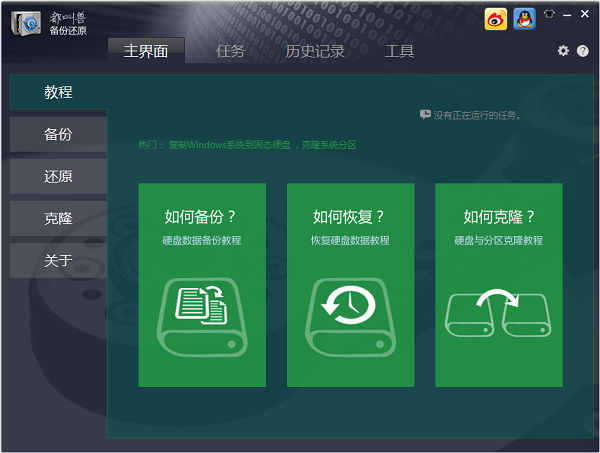
步骤二:点击“备份”以及“系统备份”;
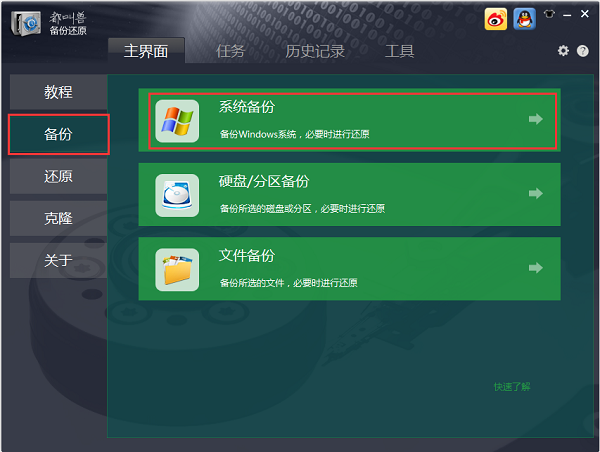
步骤三:选择保存系统备份文件的文件夹并选择备份方案,以及对备份进行设置;
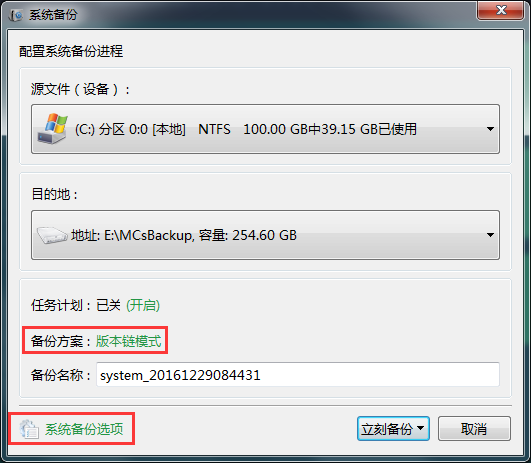
- 版本链:只保留最近的5个版本,在完成备份后自动删除无用的旧版本。
- 单一版本:只保留最近一个版本,在完成备份后自动删除上一个版本。
- 整体:创建完整备份。
- 增量:在初始的完整备份后,只创建增量备份。
- 差异:在初始的完整备份后,只创建差异备份。
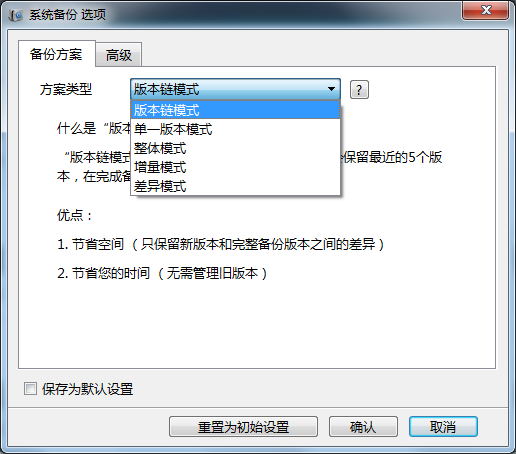
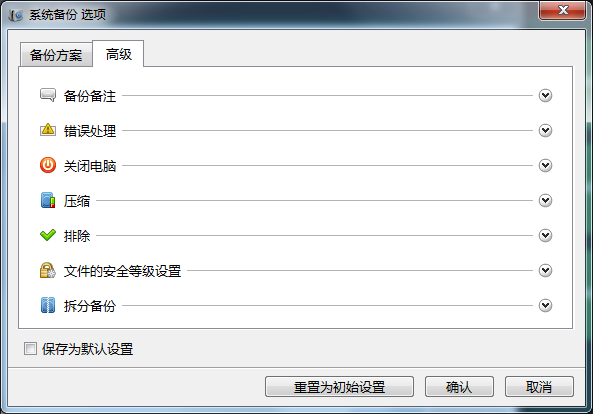
步骤四:静候系统备份完成;
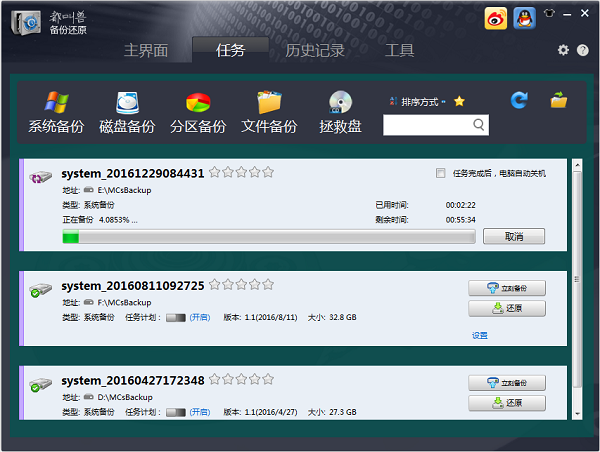

步骤1:启动都叫兽™备份还原软件,在界面点击“任务”,然后选择“拯救盘”。
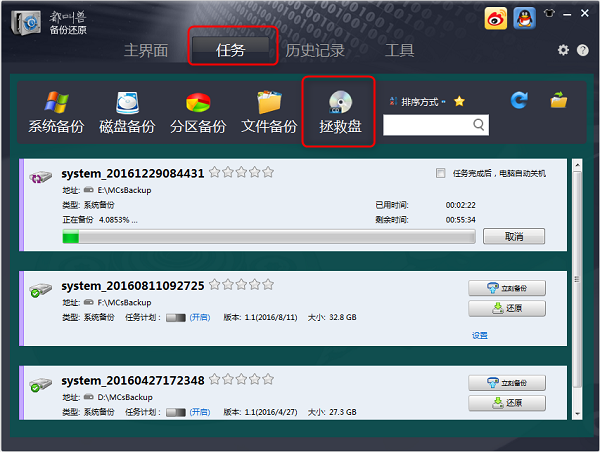
步骤2:选择要创建的拯救盘类型。
请根据您的磁盘及计算机情况进行选择,选择完成后,请点选“下一步”以创建启动盘。
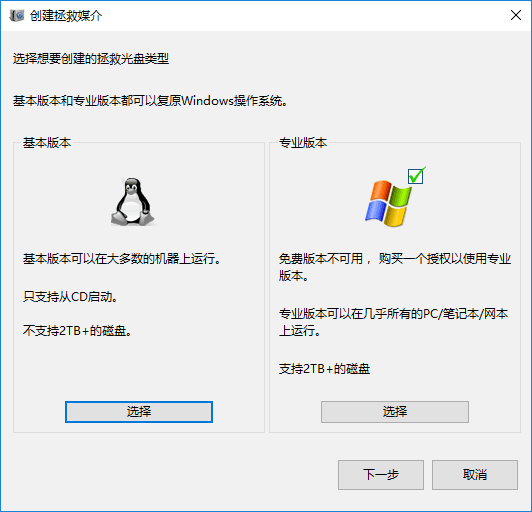
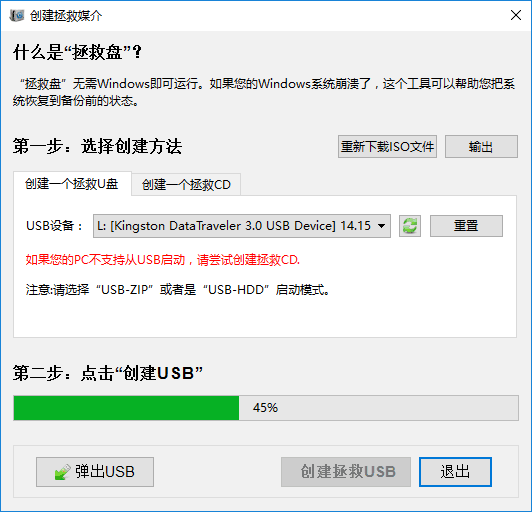
步骤3:将USB连接到您需要进行复原的计算机上,并在开机时进入BIOS将启动顺序改为从USB/CD启动。
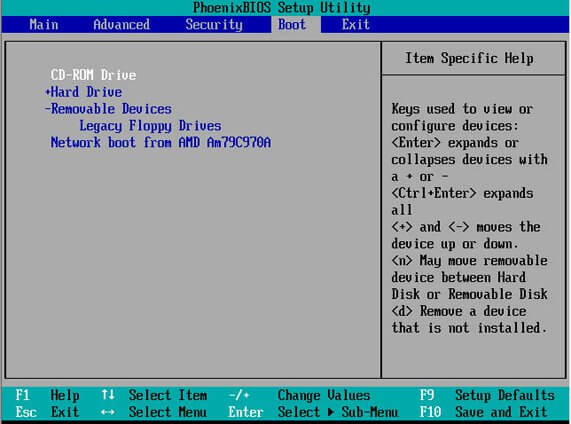
步骤4:成功启动后,在窗口中选择您需要恢复的备份版本及目标分区,并选中“让目标磁盘可以启动”。最后,点击“还原”即可。
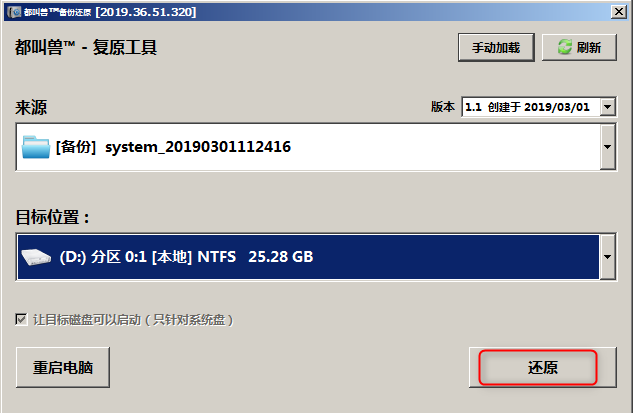






 粤公网安备 44070302000281号
粤公网安备 44070302000281号
